Win 2003存储空间如何的有效管理
一、Windows 2003上安装与配置文件服务器
文件服务并不是Windows Server 2003默认的安装组件,所以需要手工添加安装该服务。在文件服务器的安装过程中,将设置磁盘的配额以及添加一个共享文件夹,并简单设置该共享文件夹的权限。由于篇幅有限,安装文件服务器的具体步骤在这里就不多说了。
由于出于安全性的考虑,默认状态下服务器中所有的文件夹都没有被共享。而在创建文件服务器时又只创建了一个共享文件夹,因此若要授予用户某种资源的访问权限时,必须先将该文件夹设置为共享。然后再赋予授权该用户以相应的访问权限。如果创建不同的用户组,并将拥有相同访问权限的用户加入到同一用户组中,会使用户权限的分配变得简单而快捷。我们在win2003中可以有四种方式设置资源共享,即在文件服务器中设置资源共享、在资源管理器中设置文件夹共享、在控制台树中设置文件夹共享以及Windows Server 2003 Web共享的设置。
二、Windows 2003文件服务器上网络资源的访问及权限控制
对于Windows2000/XP的用户而言,根本无需登录到Windows Server 2003文件服务器,只需在访问共享资源时键入用户名和密码就可以访问到需要的资源。而Windows 98/Me的用户则必须登录到文件服务器才可以实现对共享资源的访问。我们可以通过“网上邻居”、“查找”计算机、“网络驱动器映射”以及Web共享文件的访问。对于Windows98/Me客户端的访问win2003文件服务器,情况则较复杂一点;如果Windows 98/Me用户没有登录到域,将无法实现对共享资源的访问。系统将显示键入密码提示框。因此,若要使Windows98/Me访问Windows Server 2003中的共享文件夹,则必须登录至服务器。当Windows98/Me计算机启动时,将显示登录对话框,在这里分别键入用户名和口令,单击“确定”按钮以登录至指定的Windows Server 2003域。
Windows 2003服务器应当采用NTFS文件系统,以实现对资源的安全访问。 利用NTFS权限,可以控制用户账号和组对文件夹和文件的访问。当然,NTFS权限只适用于NTFS磁盘分区,而不能用于FAT或FAT32文件系统。Windows 2003只为用NTFS格式化的磁盘分区提供NTFS权限。为了保护NTFS磁盘分区上的文件和文件夹,需要为访问该资源的每一个用户账号授予NTFS权限。用户必须获得明确的授权才能访问资源。用户账号如果没有被组授予相应的权限,就不能访问相应的文件或文件夹。
对于NTFS磁盘分区上的每一个文件和文件夹,NTFS都存储一个远程访问控制列表 (ACL)。ACL中包含有那些被授权访问该文件或者文件夹的所有用户账号、组和计算机,还包含它们被授予的访问类型。为了让一个用户访问某个文件或文件夹,针对相应的用户账号、组,或者该用户所属的计算机,在ACL中必须包含一个相对应的元素,这样的元素叫做访问控制元素(ACE)。为了让用户能够访问文件或者文件夹,访问控制元素必须具有用户所请求的访问类型。如果ACL没有相应的ACE存在,Windows 2003就拒绝该用户访问相应资源。
三、设置Windows 2003文件服务器的磁盘配额
磁盘配额是一种基于用户和分区的文件存储管理。通过磁盘配额管理,管理员就可以对本地用户或登录到本地电脑中的远程用户所能使用的磁盘空间进行合理的分配,每一个用户只能使用管理员分配到的磁盘空间。磁盘配额对每一个用户是透明的,当用户查询可以使用的磁盘空间时,系统只将配额允许的空间报告给用户,超过配额限制时,系统会提示磁盘空间已满。磁盘配额根据用户拥有的所有文件所占用的磁盘空间来计算用户磁盘空间的使用情况,和文件所在的位置无关。文件的所有权通过文件的安全信息中的安全标识符进行标识,如果用户取得驱动器中某个文件的所有权,他已经使用的磁盘空间要加上该文件所占的空间。Windows Server 2003提供了卷的磁盘配额跟踪以及控制磁盘空间的使用。磁盘配额是以文件所有权为基础的,只应用于卷且不受卷的文件夹结构及物理磁盘上的布局影响。它用于监视个人用户卷的使用情况,因此每个用户对磁盘空间的利用都不会影响同一卷上其他用户的磁盘配额。
1、磁盘配额的功能
管理员能够启用磁盘配额功能,并设置其中的两个参数:
① 盘配额限度。该参数用于指定允许用户使用的最大磁盘空间容量。
② 盘配额警告级别。该参数指定了用户接近其磁盘配额限度的值。
管理员可以在Windows Server 2003系统中配置当用户超过所指定的磁盘空间限额时,阻止其进一步使用磁盘空间和记录事件;或当用户超过指定的磁盘空间警告级别时记录事件。在前一种配置情况下,用户在使用磁盘时如果超过指定的磁盘空间,将无法再使用任何磁盘。另外,在后一种情下况允许用户超额使用磁盘,但会将此情况记录在系统事件中。同时可以指定用户能超过其配额限度。如果不想拒绝用户访问卷但想跟踪每个用户的磁盘空间使用情况,启用磁盘配额但不限制磁盘空间使用将非常有用。也可指定不管用户超过配额警告级别还是超过配额限度时是否记录事件。
启用卷的磁盘配额时,磁盘配额不会应用到现有的卷用户上。这时可以通过在“配额项目” 窗口中添加新的配额项目将磁盘空间配额应用到现有的卷用户上。由于磁盘配额能够监视单个用户的卷使用情况,因此每个用户对磁盘空间的利用都不会影响同一卷上的其他用户的磁盘配额。在用户看来与在一个独立的磁盘卷中进行操作没什么两样。另外要支持磁盘配额,磁盘卷必须是使用NTFS文件系统格式化的,并且不受卷中用户文件的文件夹位置的限制。
2、磁盘配额管理
如果要在已经使用的磁盘中启用磁盘配额功能,Windows Server 2003将计算到启动时间点为止在该卷中复制文件、保存文件、或取得文件所有权的所有用户使用过的磁盘空间。然后将根据计算机报告的结果,自动为每个用户设置配额限度和警告级别。当然,管理员可以为某个或多个用户设置不同的配额或禁用配额。另外,也可以为还没有在卷上复制文件、保存文件和取得文件所有权的用户设置磁盘配额,或者在一个新创建的卷上启用磁盘配额功能。
1)启用磁盘限额
按照下列操作步骤就可以启用磁盘配额功能:
①如果已经创建好NTFS的卷(如D:\),可以在Windows资源管理器中用鼠标右键单击要启动磁盘配额的卷,在弹出的快捷菜单中选择“属性”子菜单,将显示卷属性对话框。
②选择对话框中“配额”选项卡,并选中“启用配额管理”前的复选框,将显示对话框。选择其中相应的各个选项,以配置系统的磁盘配额功能。
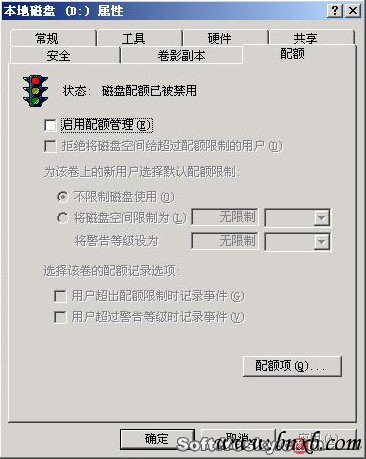
如果选中“拒绝将磁盘空间给超过配额限制的用户”选项,超过其配额限制的用户将收到来自Windows的“磁盘空间不足”的错误信息,并且在没有从中删除和移动一些现存文件的情况下,无法将额外的数据写入卷中。如果清除该复选框,则用户可以超过其配额限制。如果 不想拒绝用户对卷的访问但想跟踪每个用户的磁盘空间使用情况,可以启用配额而且不限制磁盘空间的使用。也可指定当用户超过配额警告级别或超过配额限制时,是否要记录事件。
选中“将磁盘空间限制为”选项,并输入允许卷的新用户使用的磁盘空间量,以及在将事件写入系统日志前已经使用的磁盘空间量。管理员可以在“事件查看器”中查看这些事件。在磁盘空间和警告级别中可以使用十进制数值,并从下拉列表中选择适当的单位(如KB、MB、GB等)。
选中“用户超出配额限制时记录事件”选项。此时如果启用配额,则只要用户超过其配额限制,事件就会写入到本地计算机的系统日志中。管理员可以用事件查看器,通过筛选磁盘事件类型来查看这些事件。默认情况下,配额事件每小时都会被写入本地计算机的系统日志中。
选中“用户超过警告等级时记录事件”选项。此时如果启用配额,则只要用户超过其警告级别,事件就会写入到本地计算机的系统日志中。管理员可以用事件查看器,通过筛选磁盘事件类型来查看这些事件。默认情况下,配额事件每小时都会被写入本地计算机的系统日志中。
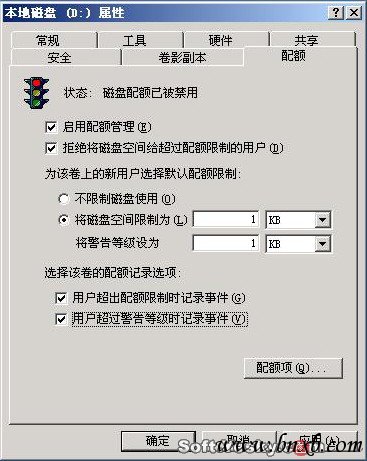
③单击“确定”按钮,保存所做设置,启用磁盘配额完成。
启用磁盘配额管理后,所有的用户都使用磁盘配额启动时设置的默认配额限制和配额警告级别。使用配额项目管理可以为每一个用户设置适合的磁盘配额,对用户的磁盘配额设置进行维护,并且可以记录每一个用户对磁盘空间的使用情况。
进入磁盘配额项目管理的方法如下:在采用NTFS文件系统格式的驱动器 (如D:\)上单击右键,选择“属性”项,进入“驱动器属性”对话框;选择“配额”选项页,点击“配额项”按钮,进入“配额项目”窗口,如下图所示。
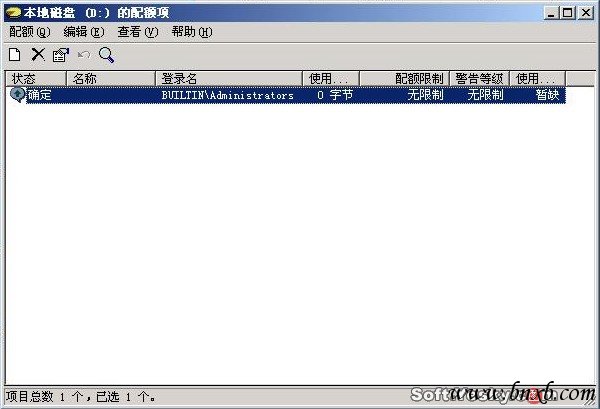
除了可以在本地服务器上的卷启动磁盘配额外,还可以在远程计算机上管理磁盘配额。但要注意的是在管理远程计算机的磁盘配额之前,先要连接远程计算机的卷。其启用磁盘配额的过程与在本地计算机上操作一样,这里无需赘述。但要注意的是,远程计算机中的卷必须是以NTFS文件系统格式化的卷。
2)为特定的用户指定磁盘配额
如果要让某一个用户使用更多的空间,可以为该用户单独指定更大的磁盘配额。
①在“配额”选项卡界面,单击下方的“配额项”按钮,将显示对话框。
②单击“配额”下拉菜单中的“新建配额项”一项,或单击工具栏中的“新建配额项”按钮,将显示“选择用户”对话框。在其中的“选择对象类型”栏中显示出当前的对象类型为用户,可采用系统的默认值。
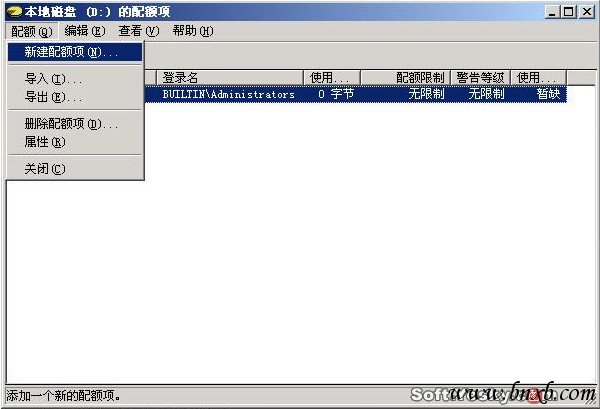
③单击该对话框中的“位置”按钮,将显示“位置”对话框,在这里可以选择用户所在的域或工作组。
④单击“确定”按钮,返回到“选择用户”对话框。在“输入对象名称来选择”下拉文本框中键入要设置配额的用户名称。

⑤如果不知道用户的确切名称,可以使用高级查找功能以查找用户。单击“选择用户”对话框中的“高级”按钮,将显示选择用户高级选项对话框。单击其中的“立即查找”按钮,即可在“搜索结果”下拉列表框中显示出当前计算机的所有用户。
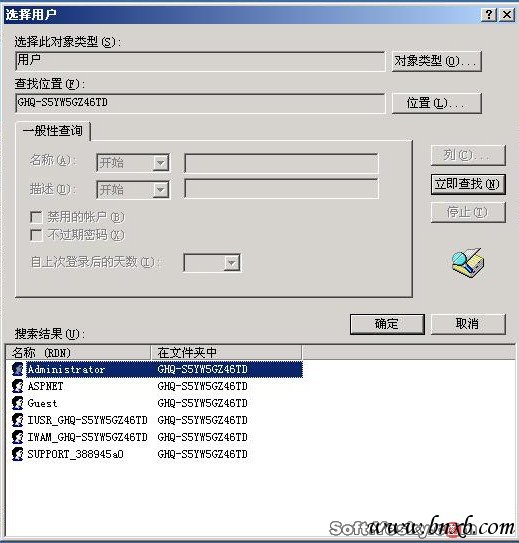
⑥从搜索的结果列表框中选择要指定配额的用户,然后单击“确定”按钮,返回到“选择用户”对话框。
⑦单击“确定”按钮,将显示“添加新配额项”对话框。在其中的“设置所选用户的配额限制”下方,选中“将磁盘空间限制”单选按钮,并在其后文本框中为该用户设置访问磁盘的空间。

⑧单击该对话框中的“确定”按钮,以保存所做设置。至此该磁盘配额的设置工作完成,指定的用户已被添加到本地卷配额项列表中。在下面的“ (D:)的配额项目”窗口中,可以看到新创建的用户“Guest”配额项显示在列表框中,关闭该窗口完成磁盘配额设置的所有设置并返回到"配额"选项卡,完成配置。

如果用户想删除指定的配额项,可用鼠标右键单击该配额项,并从弹出的快捷菜单中选择“删除”一项,即可删除该配额项。
四、总结
在Win 2003系统中,只有在采用了NTFS文件系统格式的驱动器上才能启用磁盘配额管理功能,采用FAT32文件系统格式的驱动器的属性对话框看不到“配额”选项页,也就不能应用磁盘配额管理。如果希望在FAT32文件系统格式的驱动器上启用磁盘配额管理,必须将文件系统转换为NTFS,我们可以使用Win 2003提供的文件系统转换工具Convert进行转换。例如要将驱动器 d 上的卷转换为 NTFS 并且显示所有消息,输入:convert d:/fs:ntfs /v,重起计算机即可。
启用磁盘配额管理,一定要以管理员或管理员组成员的身份登录到Win 2003系统,否则不论驱动器是否为NTFS 文件系统格式,在驱动器的“属性”对话框中都看不到“配额”选项页。
我们使用磁盘配额来管理磁盘空间有3个优点:登录到相同计算机的多个用户不干涉其他用户的工作能力;一个或多个用户不独占公用服务器上的磁盘空间;在个人计算机的共享文件夹中,用户不使用过多的磁盘空间。它的缺点就是当我们启用磁盘配额后,会引起系统开销有少许的增长,会导致性能有些降低。为了解决这个矛盾,可以通过定期启用然后禁用配额,就可以在保证电脑性能的情况下,充分利用由Win 2003磁盘配额提供的审核能力。
在使用文件服务器的磁盘配额时,我们安装文件服务器就可以选中“为此服务器的新用户设置默认磁盘空间配额”复选框,并在“将磁盘空间限制为” 和“将警告级别设置为”文本框中键入适当的数值,使用户只能使用规定数额的磁盘空间,从而避免服务器硬盘的滥用。当用户使用的空间达到指定的警告值时,系统将提示用户磁盘空间所剩无几。当用户使用的空间达到规定的磁盘限额时,系统将禁止用户再向服务器写入文件,从而确保服务器硬盘空间被合理、公平的使用。根据实际工作性质的需要,来增、减或者禁用用户在文件服务器上的“磁盘空间“,确保我们服务器正常发挥效用。
- 最新评论
